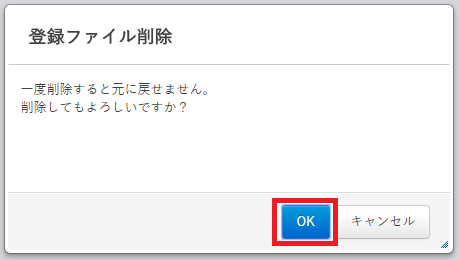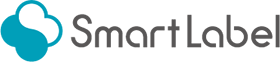印刷データの登録情報変更/ファイル差し替え・削除
登録した「印刷データ」の情報変更/ファイル差し替え・削除についてご説明します。
※こちらの機能は、管理者ユーザ・スーパーユーザ権限をお持ちのアカウントからのみご利用いただけます。
登録情報変更/ファイル差し替え
- まずはヘッダーメニュー内「管理する>印刷データの管理」から、「印刷データの管理」ページを表示します。
- 変更したいファイルの「編集」ボタンをクリックして、「変更内容の指定」ダイアログを開きます。
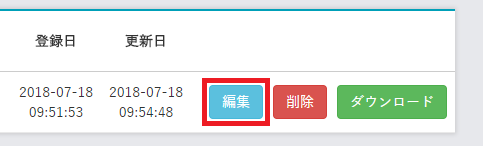
<登録した情報を変更する場合>
- 登録したファイル名やタイトル行・列の情報を変更する場合は、「登録情報の変更」ボタンをクリックします。
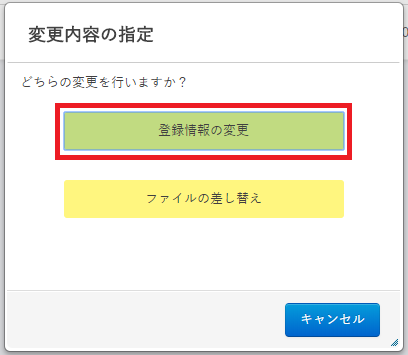
- 「データ編集」ダイアログから、変更したい内容を入力/選択します。
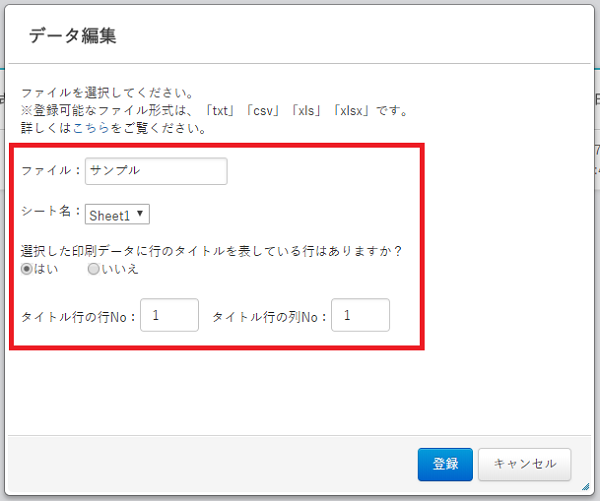
- 「登録」ボタンをクリックすると変更が完了し、「印刷データの管理」ページに戻ります。
<ファイルの差し替えをする場合>
- 登録した印刷データを差し替える場合は、「ファイルの差し替え」ボタンをクリックします。
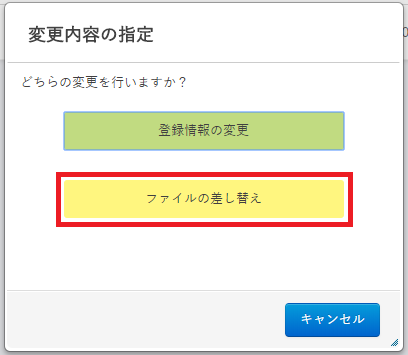
- 「ファイルを選択」ボタン(ブラウザにより異なります)から、再登録する印刷データを選択してください。
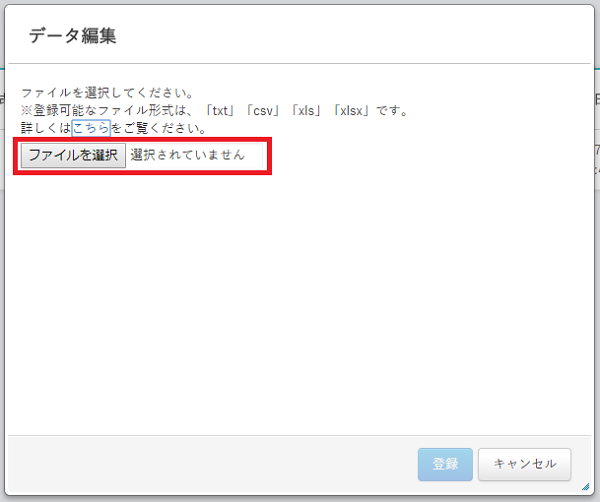
- ファイルの名前を入力し、登録するファイル形式が「txt」「csv」の場合はデータの区切り文字の種類を、「xls」「xlsx」の場合は登録するシート名を選択してください。
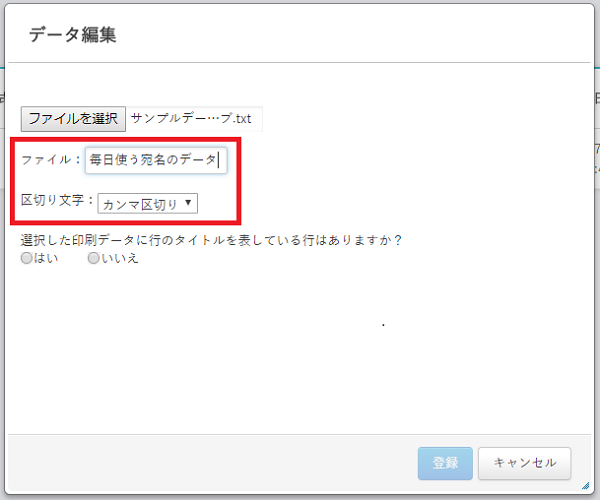
※画像は「txt」形式のファイルを選択した場合の画面です。 - 選択した印刷データのタイトル行の有無を選択します。
選択した印刷データにタイトル行がある場合は、「はい」を選択後に、タイトル行の行Noと列Noを入力してください。
タイトル行がない場合は、「いいえ」を選択してください。
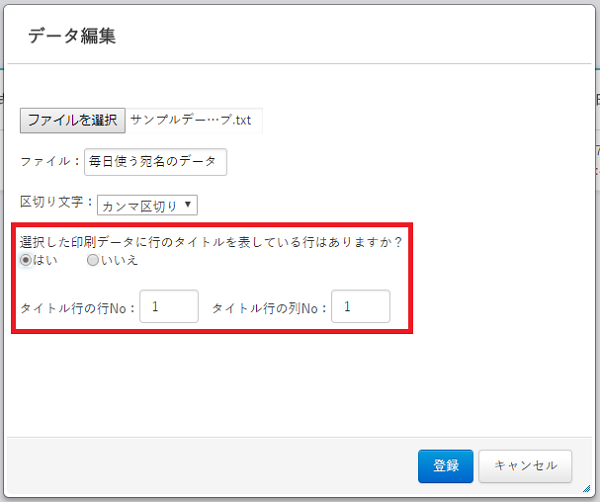
- 「登録」ボタンをクリックするとファイルの差し替えが完了し、「印刷データの管理」ページに戻ります。
登録したファイルを削除する
- ヘッダーメニュー内「管理する>印刷データの管理」から、「印刷データの管理」ページを表示します。
- 削除したいファイルの「削除」ボタンをクリックすると、ファイル削除の確認ダイアログが開きます。
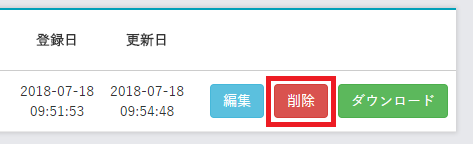
- 削除を行う場合は、「OK」ボタンをクリックしてください。ファイルの削除が完了し、「印刷データの管理」ページに戻ります。
※削除したファイルは元に戻せません。